设备管理器是Windows操作系统中一个重要的工具,它用于管理计算机上所有硬件设备及其驱动程序。有时用户在打开设备管理器时会发现界面一片空白,这不仅影响了设备的管理,还可能导致系统功能受限。本文将深入探讨设备管理器空白的原因及其修复 *** ,帮助读者更好地理解和解决这一问题。
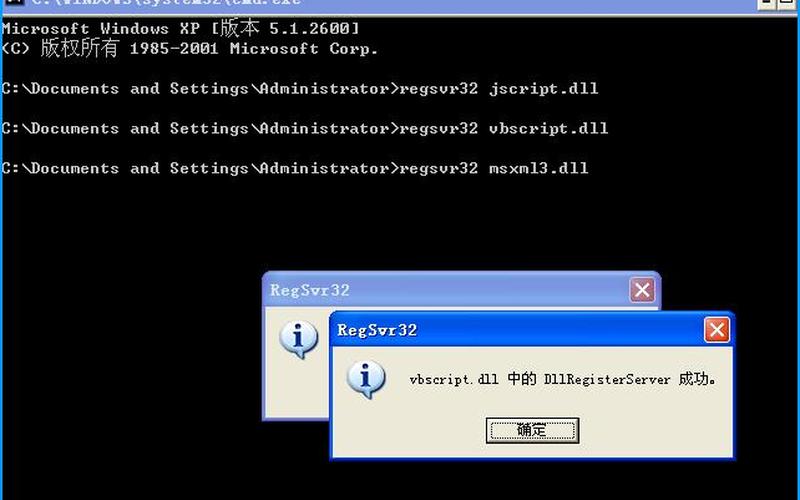
设备管理器空白的常见原因
设备管理器空白的现象通常与多个因素有关。驱动程序问题是导致设备管理器无法正常显示的重要原因之一。当计算机中的驱动程序未正确安装或损坏时,设备管理器可能无法识别任何硬件。这种情况下,用户可能需要手动更新或重新安装相关驱动程序,以确保系统能够正确识别和管理硬件设备。
系统文件损坏也是一个常见因素。Windows操作系统中的某些关键文件如果遭到损坏,可能导致设备管理器无法正常工作。用户可以通过运行系统文件检查工具(SFC)来扫描并修复这些损坏的文件,从而恢复设备管理器的正常功能。
用户权限不足也可能是造成设备管理器空白的原因。在某些情况下,用户账户可能没有足够的权限来访问或显示设备管理器中的信息。确保使用具有管理员权限的账户登录,可以帮助解决这一问题。
修复设备管理器空白的 ***
针对设备管理器空白的问题,有多种修复 *** 可供选择。启动Plug and Play服务是一个有效的解决方案。Plug and Play服务负责检测和配置计算机上的硬件,如果该服务未启动,则可能导致设备管理器显示空白。用户可以通过运行“services.msc”命令来检查该服务是否已启动,并进行相应的调整。
更新驱动程序也是一种常见的修复 *** 。用户可以访问硬件制造商的网站,下载并安装最新版本的驱动程序。这不仅能解决设备管理器空白的问题,还能提高硬件性能和稳定性。
使用系统还原功能也可以帮助解决此类问题。如果在某个时间点之前设备管理器正常工作,用户可以尝试将系统还原到那个时间点,以恢复正常状态。这一 *** 简单易行,但需要注意的是,可能会丢失在还原点之后安装的软件或更新。
预防设备管理器空白的措施
为了避免未来再次出现设备管理器空白的问题,用户可以采取一些预防措施。定期更新系统和驱动程序是非常重要的。通过保持操作系统和所有硬件驱动程序的最新状态,可以减少出现兼容性问题和错误的风险。
定期进行系统扫描也是一种有效的 *** 。使用杀毒软件定期扫描计算机,可以及时发现并清除潜在的病毒或恶意软件,这些恶意软件可能会干扰系统文件并导致各种问题,包括设备管理器空白。
备份重要数据和系统设置也是一种有效的预防措施。在出现重大故障之前定期备份,可以在必要时快速恢复系统,从而减少因系统崩溃而导致的数据丢失或功能受限的问题。
相关内容的知识扩展:
在探讨设备管理器空白及其修复 *** 后,我们可以进一步扩展相关知识,以加深对这一主题的理解。
了解Windows操作系统架构对于解决此类问题至关重要。Windows操作系统由多个组件组成,包括内核、驱动程序和用户界面等。这些组件之间相互依赖,一旦其中某个部分出现问题,就可能导致整个系统功能异常。掌握Windows架构有助于更好地理解和诊断问题。
掌握计算机硬件基础知识也很重要。了解计算机内部各个硬件组件的功能及其与操作系统之间的关系,可以帮助用户更有效地进行故障排查。例如,不同类型的硬件需要不同类型的驱动程序,如果对这些知识有所了解,就能更快地找到解决方案。
学习如何使用命令行工具进行故障排查也是一种实用技能。许多高级用户和IT专业人员利用命令行工具进行更深入的故障排查。例如,通过命令行运行“sfc /scannow”可以快速扫描并修复损坏的系统文件,而“chkdsk”命令则可以检查磁盘错误。这些工具能够提供更多的信息和选项,使得故障排查更加高效。
通过以上内容,我们不仅了解了设备管理器空白的问题及其解决 *** ,还扩展了相关知识,为今后的技术问题提供了更全面的视角和应对策略。







